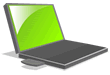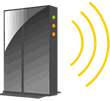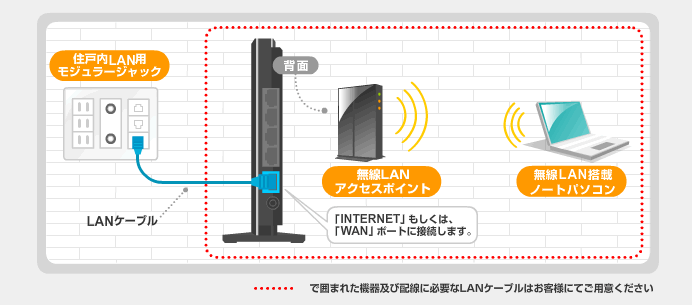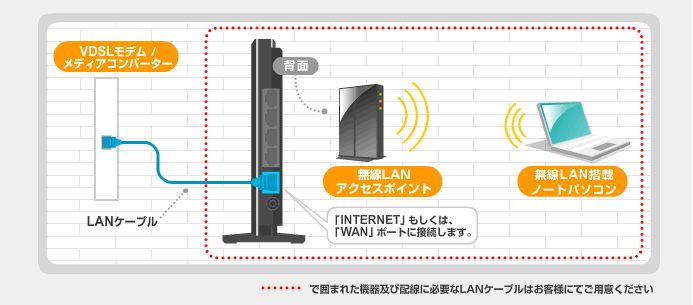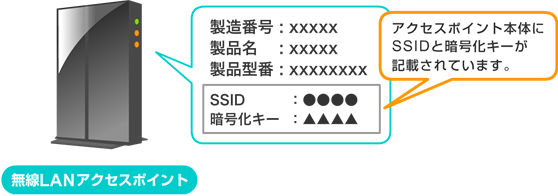e-mansionインターネットサービスをご利用のお客様へ、ご自宅内でこれから無線LANをはじめる方法をご案内します。用語についても、ページ文末に解説をまとめましたのであわせてご覧ください。
本ページでご案内している内容は、e-mansion推奨の無線LANアクセスポイントを使った場合の接続・設定手順です。推奨機器やe-mansionサポートセンターでサポート可能な範囲につきましては本ページ内の説明をご覧ください。 |
必要なものは?
宅内無線LANを使ってパソコンやゲーム機でインターネットに接続するには、「親機」(無線LANアクセスポイント)と「子機」(パソコンやゲーム機に搭載されている無線LAN用の機器)が必要です。
宅内無線LAN接続イメージ

親機(無線LANアクセスポイント)
インターネット回線とつなぎ、パソコンとの間を無線で通信します。
- ※無線LANアクセスポイントを接続するためのLANケーブルも必要です。
子機
ノートパソコン
多くの場合、無線LAN子機が搭載されているため、別途購入する必要はありません。
ゲーム機
WiiやNintendo DS、PlayStation 3、PSPには無線LAN子機が搭載されているため、別途購入する必要はありません。
iPhone/iPad/iPod touch
Wi-Fi対応モデルのiPhone/iPad/iPod touchは子機が搭載されているため、宅内無線LANに接続できます。
プリンター
無線LAN対応モデル(Wi-Fi対応)のプリンターであれば子機が搭載されています。
デスクトップパソコンやテレビは、無線LAN機器が搭載されていない場合があります。その場合は別途子機(USBタイプなど)をご購入いただく必要があります。
- ※お持ちの機器が無線LAN対応なのかわからない場合には、お手数ですが各メーカーへお問合せください。
- ※無線LANが搭載されていない機器を使用したい場合、別途その機器に対応した無線LAN子機が必要となります(※弊社では保障いたしておりません、お問合せは各メーカーへお願いいたします)。
接続・設定手順

従来の接続方法(有線)で、パソコンがインターネットに接続できることをご確認ください。
- ※もし、接続方法がご不明な場合は、お住まいのマンション専用ページにてご確認いただけます。

無線LANアクセスポイントはLANケーブルを使って接続します。
お住まいのマンションにより接続方法が異なります。
以下の図を参考になさってください。
LAN用モジュラージャックにつなぐ場合
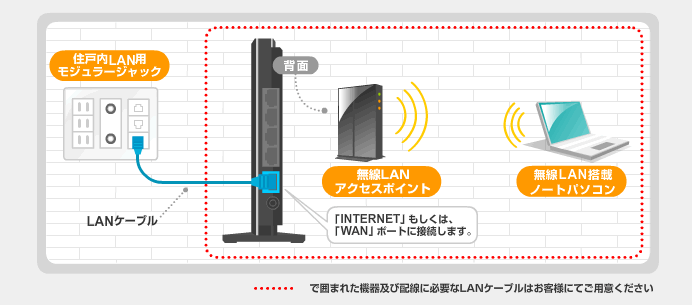
VDSLモデムまたはメディアコンバーターにつなぐ場合
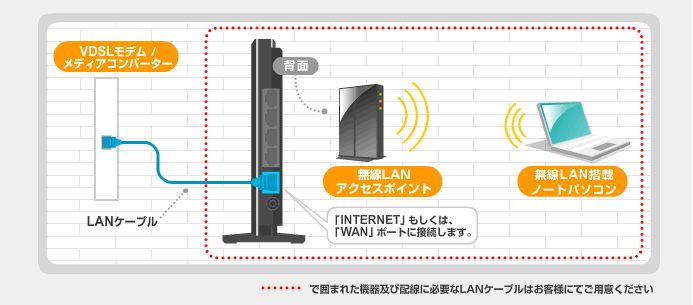
- ※無線LANアクセスポイントをお部屋のLANジャックやVDSLモデム/メディアコンバータ―につなげる場合、無線LAN側の接続ポートは、「INTERNET」や「WAN」といった指定のポートとなります。
これらの名称はメーカーや機種により異なりますので、ご不明な場合はご利用の無線LANアクセスポイントのマニュアルを参照のうえ、配線を行ってください。
- ※無線LANアクセスポイントのインターネット(WAN)側のIPアドレスの設定につきましては、「自動取得」の設定にします。
以前のインターネットのご利用環境により「PPPoE」の設定となっている場合、「自動取得」への設定変更が必要となります。設定変更の方法がご不明な場合につきましては、メーカー様にご確認ください。

設定に必要な、無線LANアクセスポイントのSSIDと暗号化キーを事前にご確認ください。
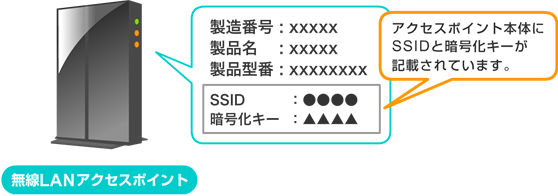
- ※SSIDと暗号化キーの英字は大文字小文字区別されますのでご注意ください。
- ※無線LANアクセスポイントによっては、「SSID」「暗号化キー」等の呼び方が異なる場合があります。
- ※上記の説明図はイメージです。実際のものと一部異なる場合があります。
無線LANアクセスポイントに記載されたSSIDと暗号化キーを設定する際は、こちらのマニュアルをご覧ください。
iPhone・iPad、Android、携帯型ゲーム機
設定マニュアル

マニュアルを公開しているOSには、メーカーでのサポート終了を迎えており、e-mansionのサポート範囲外となっているものも含まれます。お客様ご自身の判断と責任におきましてご利用ください。
- ※内蔵無線LAN以外の無線LANアダプタ(USBアダプタ等)をご利用の場合は、専用ユーティリティーにて接続設定を行わなければならない場合がありますので、各メーカーの取扱説明書を参照してください。
- ※Windowsパソコンの設定は、有線でインターネットに接続している状態でアクセスいただければ、自動的に無線接続設定が完了いたします。
- ※Windows/Macについては、パソコンに無線LANが内蔵されている場合の内容です。上記以外の機器を無線LANアクセスポイントに接続する設定などについては、各メーカー様にご相談ください。
- ※掲載されている他社の会社名、製品名およびサービス名称等は、それぞれ各社の商標または登録商標です。
推奨機器について
e-mansionでは以下の無線LANアクセスポイントを推奨しています。
NEC Aterm WG1200HP4
- 11ac対応、867Mbpsの高速無線LANアクセスポイント
- ささっと接続!【らくらくQRスタート 2】
- セキュリティに配慮した安心設計
- 「横置き・壁かけ」もOKのスマートデザイン
e-mansionサポート範囲について
無線LANアクセスポイントのインターネット接続に必要な設定及び無線LANアクセスポイントのSSIDと暗号化キーを用いて、無線LAN親機と子機間の設定までとなります。
無線LANアクセスポイントの機能の詳細やこれに付随する設定につきましては、機器メーカーのサポートセンターにお問い合わせください。
- ※内容や接続される無線LAN機器により、各メーカーにご相談いただくようご案内する場合もございますので、あらかじめご了承ください。
- サポートセンターへ問合せするには?
-
お住まいのマンションによってお問合せ先が異なるため、e-mansionでは、マンション専用ホームページ上で、お問合せ先をご案内しています。
お手数ですが、マンション名で検索していただき、お住まいのマンション専用ホームページにてご確認ください。
用語説明
- 無線LANアクセスポイント
- 無線LAN子機を電波にてインターネットやネットワークに接続する為の機器です。現在、販売されている無線LANアクセスポイントの多くはルーター機能を備えており、無線LANルーターとも呼ばれています。
- Wi-Fi
- Wireless Fidelityの略。無線LANの標準規格の名称。Wi-Fi表示のあるパソコンやゲーム機、携帯電話、音楽プレーヤは、無線LANを利用できる。

- 11ac
- 無線LANにはいくつか規格があり、2014年1月に正式制定されたWi-Fi規格「IEEE802.11ac(いわゆる「11ac」)」。この最新規格では、それまで主流となっていた11n(理論速度 600Mbps)に比べて約11.5倍もの高速通信が可能になりました。
- ルーターモード、ブリッジモード
- 販売されている無線LANアクセスポイントの多くは、ルーターモード、ブリッジモードの切替え機能があります。e-mansionではルーターモードでのご利用をお勧めしています。